Windows 11で右クリックメニューが遅いときの修復ガイド
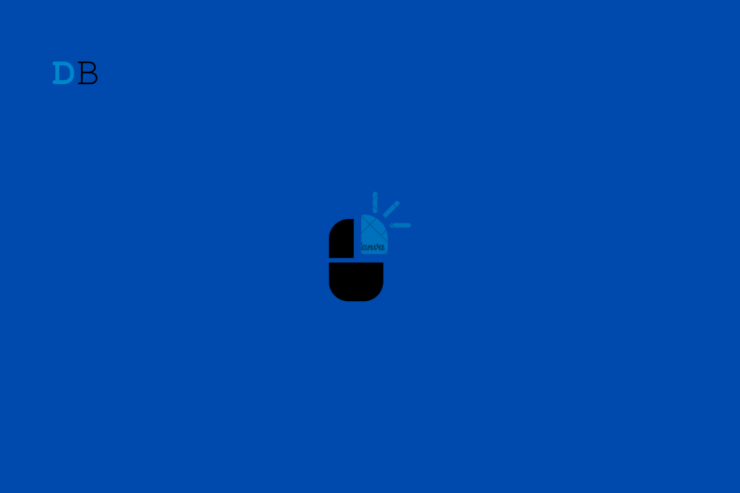
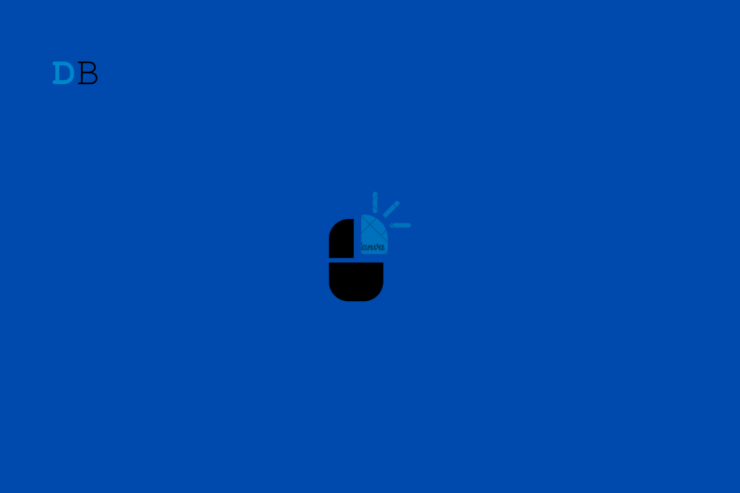
問題の概要と原因の短い説明
右クリックメニューの表示が遅いと、日常の操作性が大きく損なわれます。原因は多岐にわたりますが、典型的な要因は以下です。
- OSのバグや未適用の更新
- システムファイルの破損
- グラフィックドライバーの不具合
- 起動時や常駐プロセスによるリソース競合
- マルウェアや不正な拡張シェルハンドラー
- Windowsの視覚効果やアニメーション設定
重要: 以下の手順は基本的にデータを消さない作業が中心ですが、システム構成の変更やアンインストールを行う際は必ずバックアップを取ってください。
最良の対処手順
ここからは優先度順に推奨される具体的な手順です。1つずつ実行して、状態が改善するか確認してください。
1. Windowsを最新の状態に更新する
Windowsの更新は既知の不具合やセキュリティ問題を修正します。手順:
- Windowsキー + I を押して設定を開きます。
- 設定内で Windows Update を選択します。
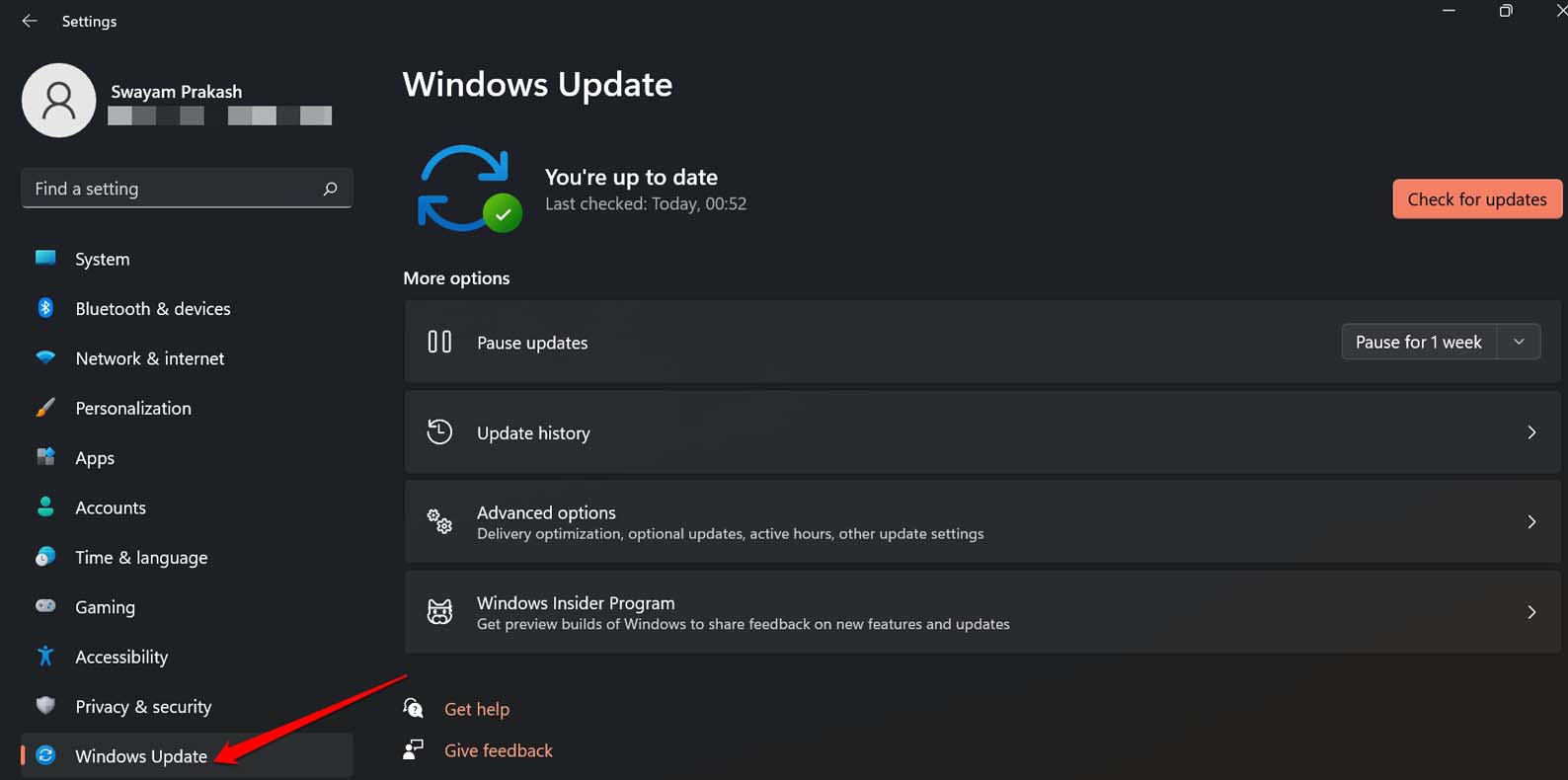
- 更新プログラムのチェック をクリックします。
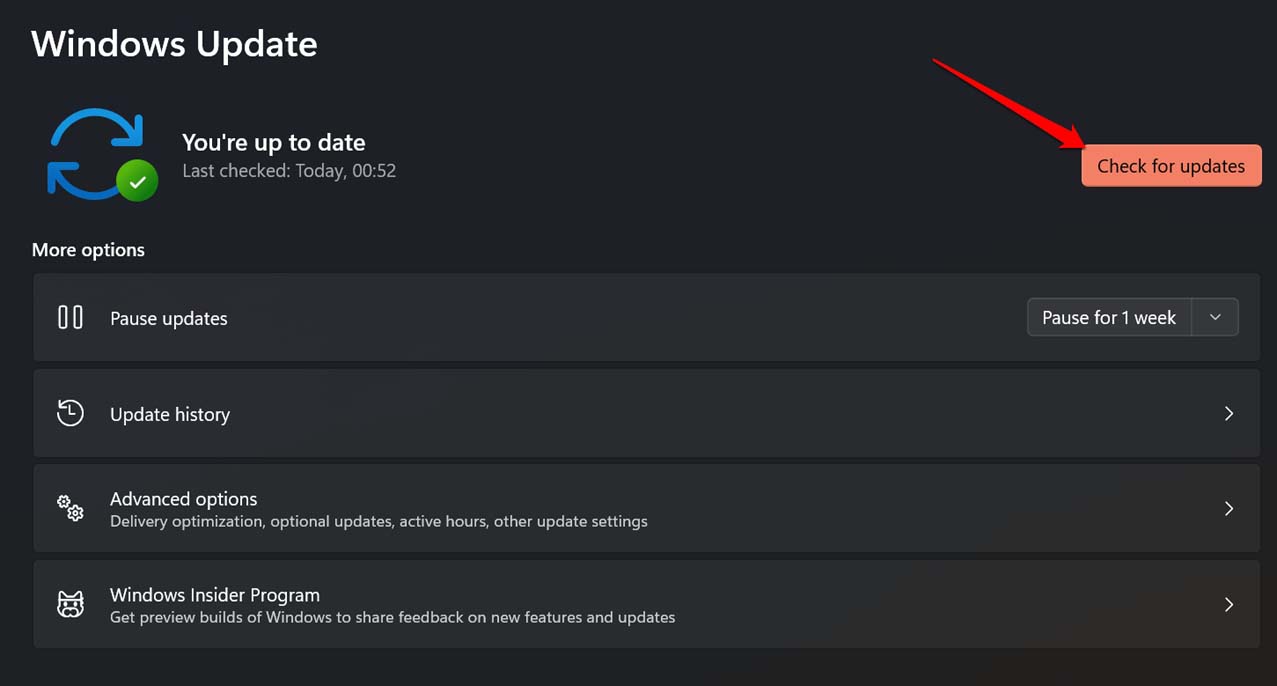
- 利用可能な更新があれば 今すぐダウンロード を選択し、更新後は再起動します。
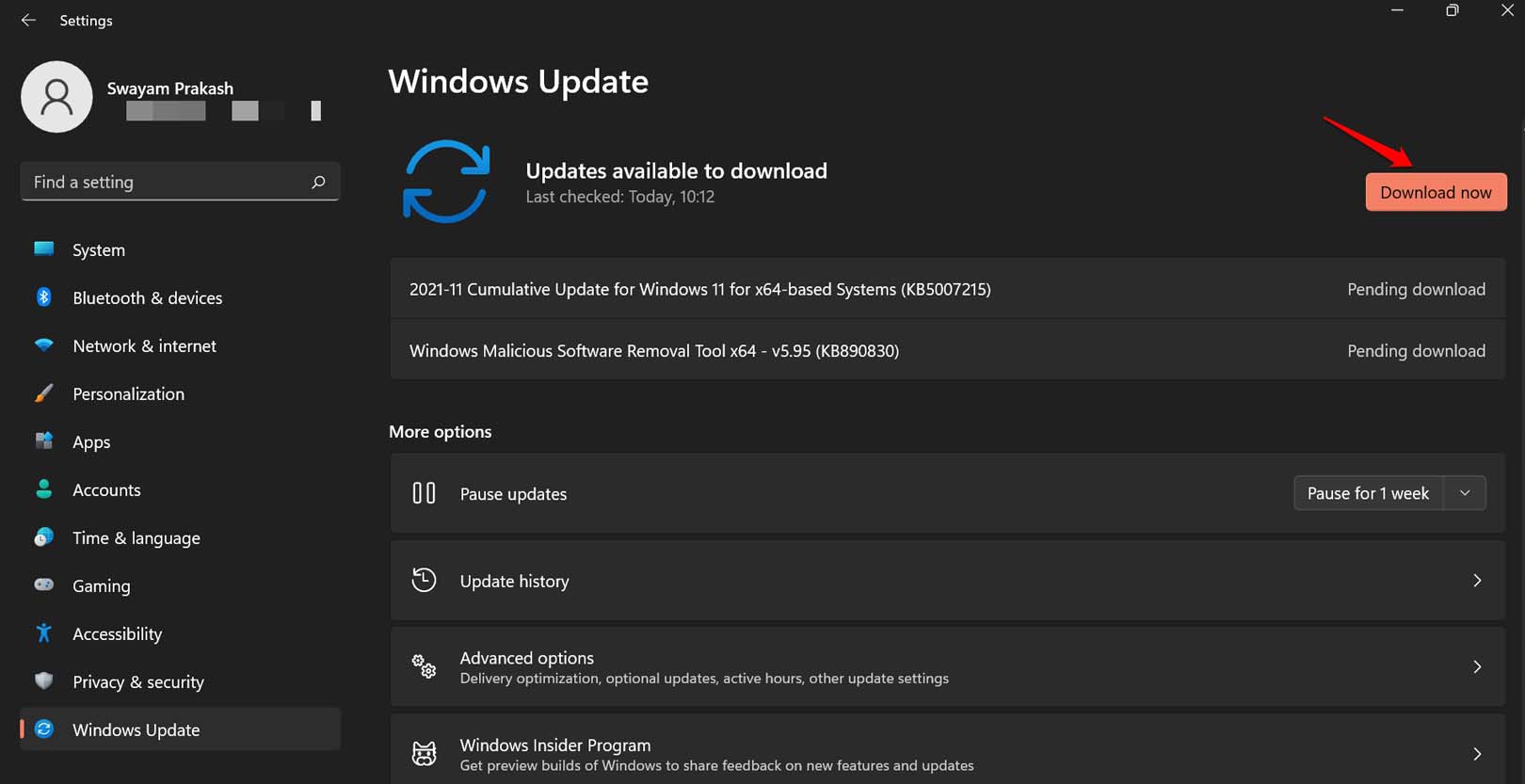
効果: 多くのバグ修正は更新適用後に直ります。更新後に必ず再起動して確認してください。
2. まずは再起動してみる
単純な再起動だけで問題が消えることがあります。手順:
- Windowsキー を押します。
- 画面右下の 電源アイコン をクリックし 再起動 を選択します。
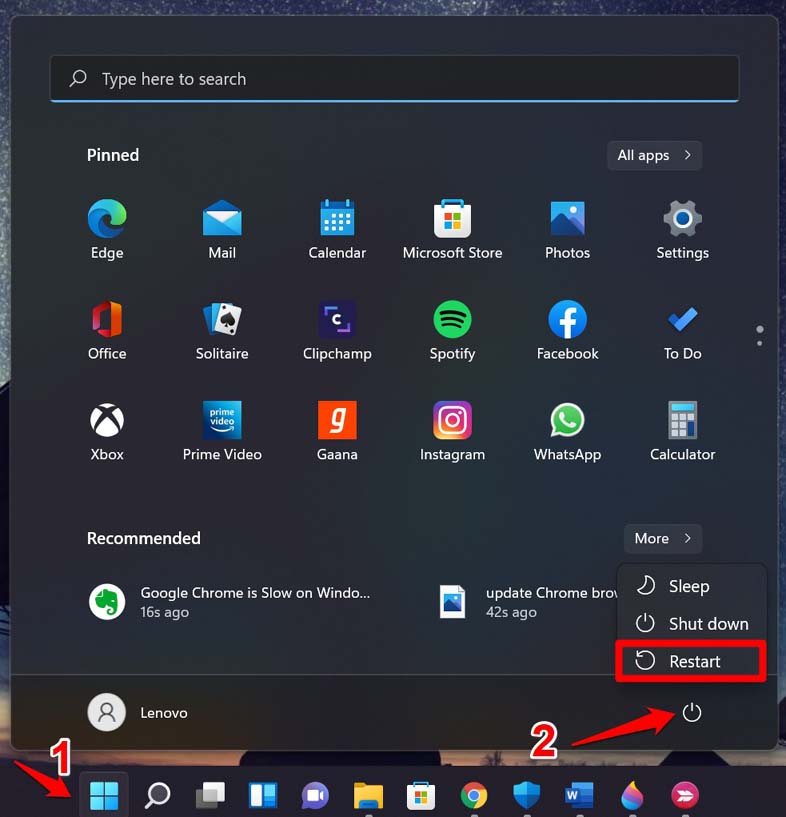
再起動後、右クリックメニューの表示速度を確認してください。
3. クリーンブートで問題の切り分けをする
クリーンブートはサードパーティ製ソフトやサービスが原因かどうかを判定するのに有用です。手順:
- Windows + R を押して「ファイル名を指定して実行」を開きます。
- 「msconfig」と入力してEnterします。
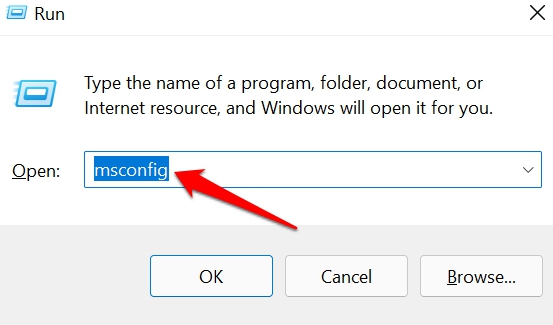
- 「サービス」タブを開き、Microsoftのサービスをすべて隠す をチェックしてから すべて無効にする をクリックします。
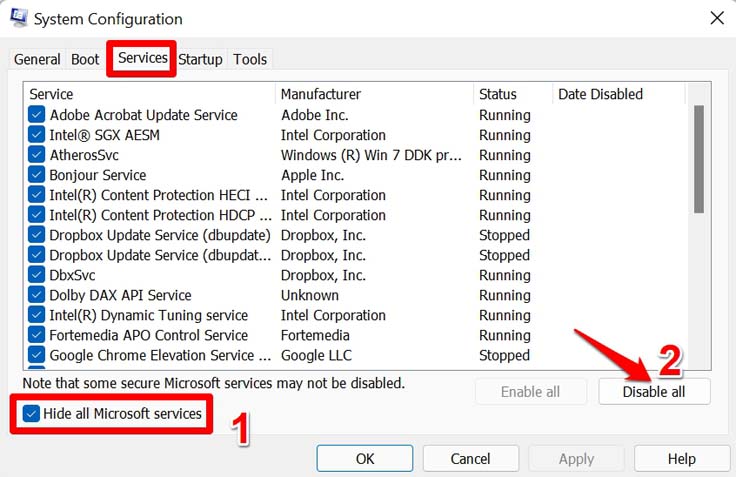
- 「スタートアップ」タブから タスクマネージャーを開く を選び、スタートアップ項目の中からサードパーティ製アプリを無効にします。
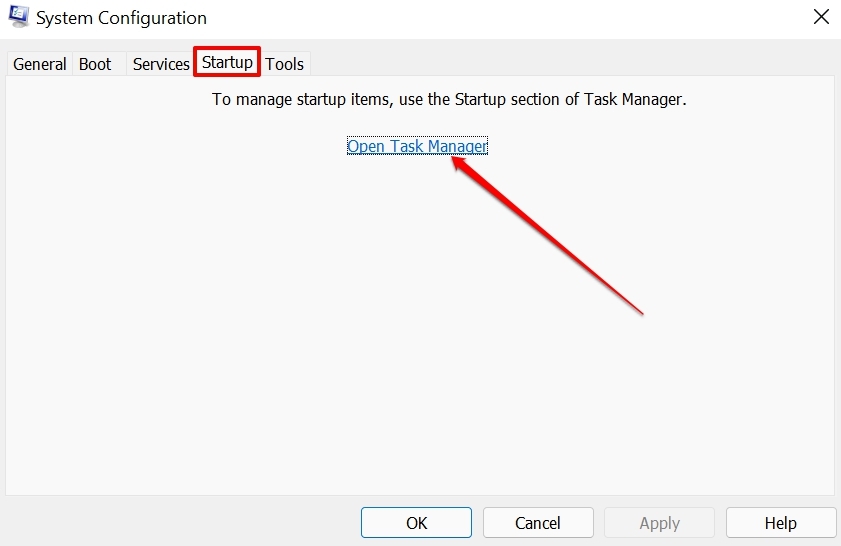
- PCを再起動して問題が解消するか確認します。
効果: クリーンブートで改善する場合、常駐アプリやサービスが原因です。原因の候補を順に再有効化して特定してください。
4. 視覚効果を調整してパフォーマンスを優先する
視覚効果やアニメーションをオフにすることで、UIの反応性が改善することがあります。手順:
- Windowsキー を押す。
- 検索ボックスに「Windowsの視覚効果とパフォーマンスの調整」と入力します。
- 該当する設定を開き、パフォーマンスを優先する を選択して適用します。
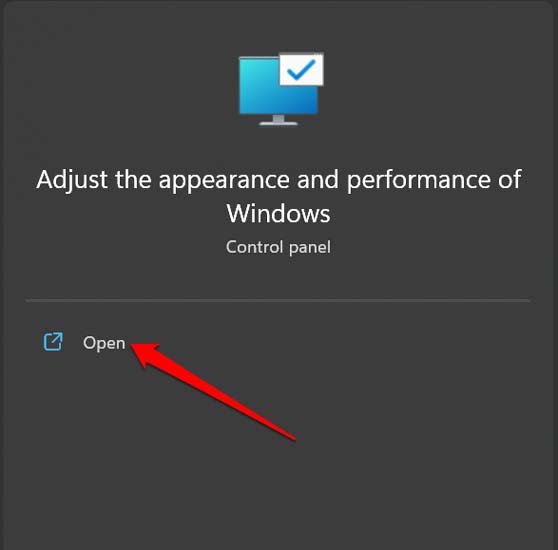
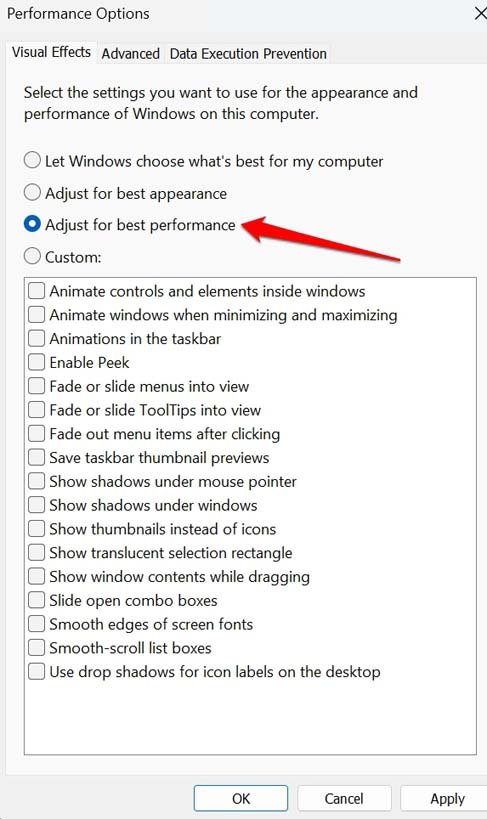
注意: 見た目がシンプルになりますが、操作感は向上します。
5. システムファイルチェッカーで破損を修復する
Windowsに組み込まれたツールでシステムファイルをチェックし、修復を試みます。手順:
- 管理者権限で コマンドプロンプト を起動します。
- 以下のコマンドを入力して実行します。
sfc /scannow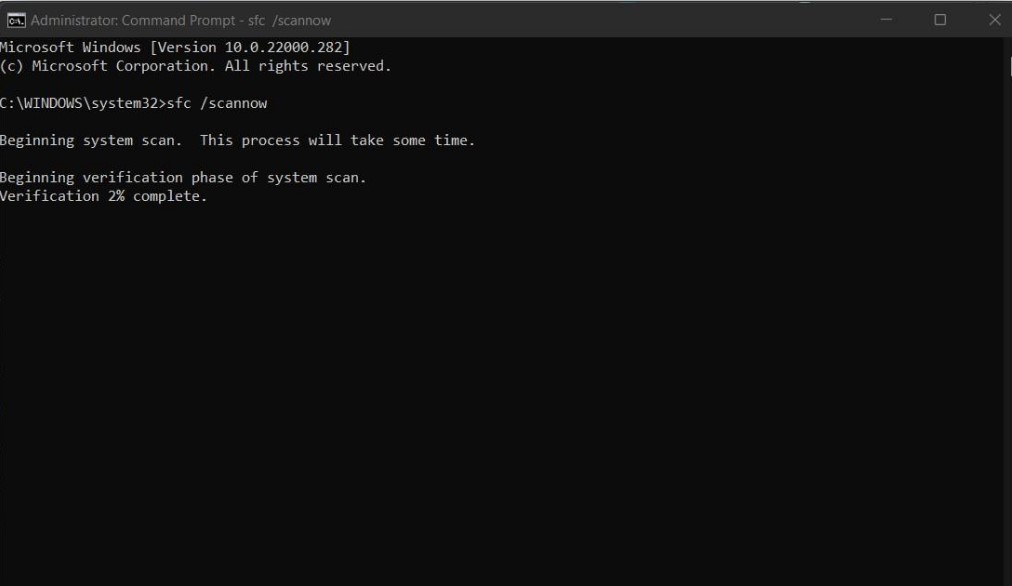
完了するまで中断しないでください。必要に応じて自動的に修復されます。
6. グラフィックドライバーを更新する
破損したドライバーや古いドライバーは描画やUI応答を遅くします。手順:
- Windows + X を押して デバイス マネージャー を開きます。
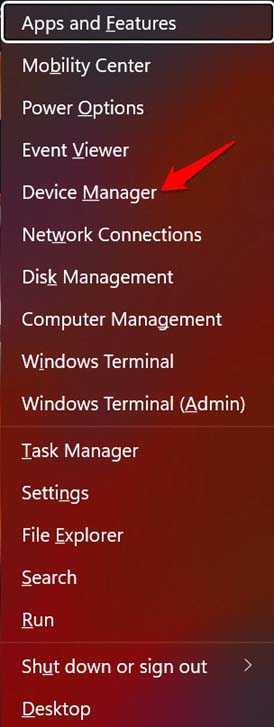
- 「ディスプレイ アダプター」を展開し、使用中のGPUを右クリックして ドライバーの更新 を選択します。
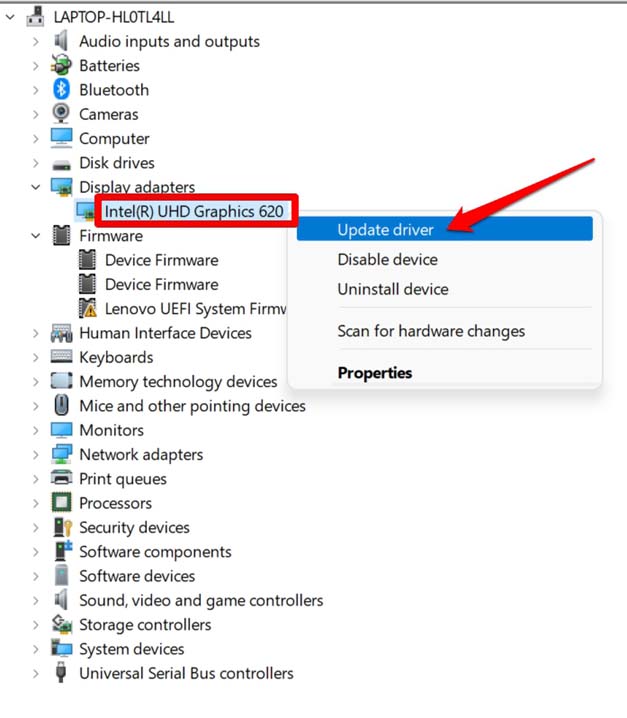
補足: 製造元のWebサイトから最新版ドライバーをダウンロードしてインストールする方が確実な場合もあります。
7. マルウェアチェックを実行する
マルウェアがシェル拡張やシステム機能を妨害している可能性があります。手順:
- Windowsキー で検索を開き、ウイルスと脅威の防止 を検索して開きます。
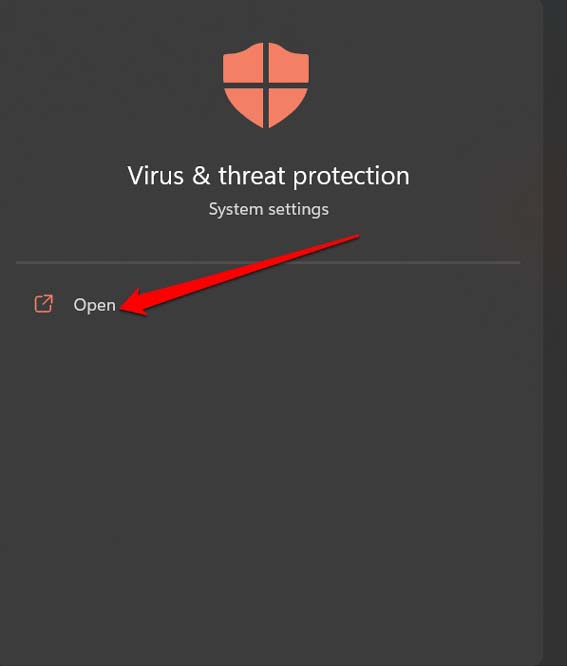
- スキャンのオプション をクリックし、フルスキャン を選択してスキャンを実行します。
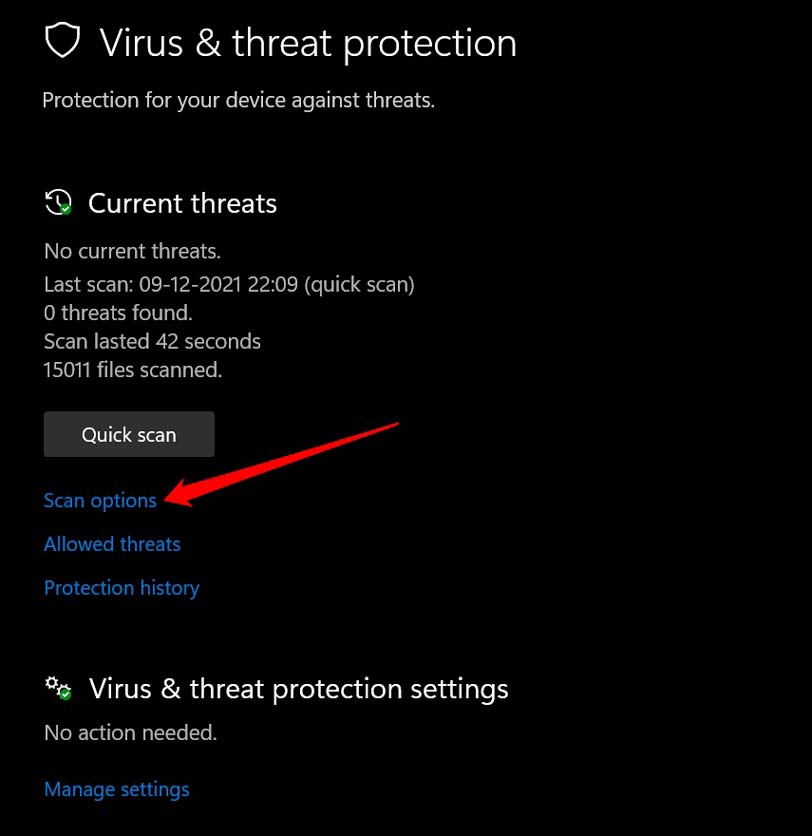
- 検出された脅威は画面の指示に従って削除または隔離してください。
補足: 必要に応じて信頼できるサードパーティのアンチウイルスツールでセカンドオピニオンを取ると安心です。
8. システムメンテナンス トラブルシューティングを実行する
この内蔵ツールはパフォーマンス関連の問題を検出して修復を試みます。手順:
- Windows + R を押して実行を開きます。
- 以下のコマンドを入力します。
msdt.exe -id MaintenanceDiagnostic- 表示される画面で「次へ」を押して指示に従います。
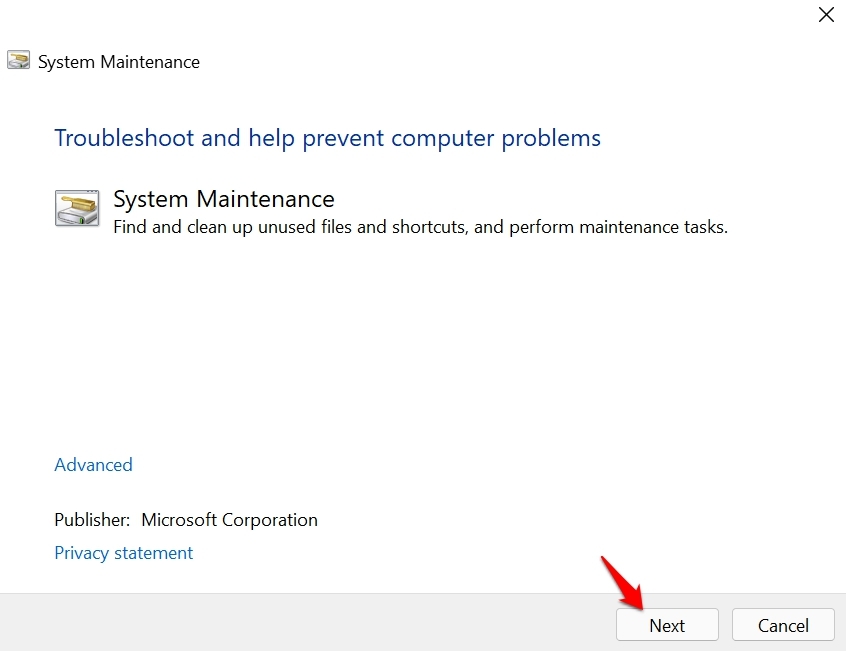
効果: 一部のパフォーマンス問題は自動修復されますが、すべてのケースで解決するわけではありません。
トラブルシューティングの優先順と判断フロー
以下の簡易決定木は優先的に実行すべき手順を示します。まずは再起動と更新、次にクリーンブート、スキャン、ドライバー更新の順で確認します。
flowchart TD
A[右クリックが遅い発生] --> B{再起動で直ったか}
B -- はい --> Z[完了]
B -- いいえ --> C{Windows Update済みか}
C -- いいえ --> D[Windows Updateを実行]
D --> E{改善したか}
E -- はい --> Z
E -- いいえ --> F[クリーンブート実行]
F --> G{改善したか}
G -- はい --> H[常駐アプリを切り分け]
G -- いいえ --> I[システムスキャンとドライバー更新]
I --> J{改善したか}
J -- はい --> Z
J -- いいえ --> K[マルウェアフルスキャン、専門家へ相談]
K --> Z注: Mermaidの表示は閲覧環境によってはレンダリングされない場合があります。テキストの流れに沿って手順を実行してください。
いつこの方法で解決しないか
- ハードウェア故障(SSDやメモリ、GPUの物理不具合)が原因の場合
- 極端にカスタムされたサードパーティシェルやシステム改造が加えられている場合
- ポリシーで強く制限された企業管理下の端末で、管理者が制御する設定が干渉している場合
これらのケースではIT管理者やハードウェアベンダーによる診断が必要です。
役割別チェックリスト
一般ユーザー向けチェックリスト
- PCを再起動したか
- Windows Updateを実行したか
- クリーンブートで問題が消えるか確認したか
- システムスキャン(sfc /scannow)を行ったか
- グラフィックドライバーを更新したか
- フルスキャンでマルウェアを検出して削除したか
IT管理者向けチェックリスト
- イベントビューアーで関連エラーを収集したか
- シェル拡張(Shell Extensions)をAutoruns等でチェックしたか
- グループポリシーや構成管理ツールの変更履歴を確認したか
- ハードウェア診断ツールでGPU・メモリ・ストレージを検査したか
- ドライバーの巻き戻しやクリーンインストールを試したか
受け入れ基準
以下を満たせば修復作業は成功と見なします。
- 右クリックメニューを複数回操作しても表示遅延が発生しないこと
- 再起動やログオフ後も問題が再発しないこと
- イベントログに同様のエラーが記録されなくなったこと
テストケースと確認手順
- ログイン直後にファイルエクスプローラー上で右クリックを10回行い、表示速度を確認する
- デスクトップ上で右クリックを10回行い、CPU使用率と応答時間を監視する
- クリーンブート実行後に同様のテストを行い、差分を比較する
- ドライバー更新後に再現テストを行い、改善の有無を確認する
成功基準: いずれのテストでも右クリックメニューが即時(通常1秒未満)に表示されるか、以前より明らかに改善していること
プレイブック: 問題発生から復旧までの手順(簡易)
- 影響の有無を確認する(ユーザーからの報告、影響端末の特定)
- 再現手順を確認し、再現可能性を判断する
- まず再起動とWindows Updateを実行
- クリーンブートで影響範囲を切り分ける
- 必要に応じてシステムファイルチェックとドライバー更新を実施
- マルウェア疑いがある場合はフルスキャンと隔離を実行
- IT管理者はイベントログとハードウェア診断を合わせて調査
- 回復後、原因となったアプリや設定の再発防止策を実施
- 変更内容と復旧手順をドキュメント化する
ロールバック: ドライバー更新で問題が出た場合はデバイスマネージャーからドライバーを以前のバージョンに戻す。構成変更は復旧ポイントの作成があれば復元を行う。
よくある代替案と補助的手段
- サードパーティ製のシェル拡張管理ツール(AutorunsやShellExView)を使い、怪しい拡張を無効化する
- 新しいユーザープロファイルを作成して問題がユーザープロファイル特有か確認する
- システムの復元を使って問題発生前のポイントに戻す(復元ポイントが存在する場合)
注意: システムの復元はデータバックアップを推奨します。
1行用語集
- クリーンブート: 最小限のサービスとスタートアップだけでWindowsを起動する手法
- シェル拡張: 右クリックメニューやコンテキストメニューを拡張するソフトウェアコンポーネント
- sfc: システムファイルチェッカー、Windowsのシステムファイルを検査・修復するツール
まとめ
- まずは再起動とWindows Updateを実施する
- クリーンブートでサードパーティ製アプリを切り分ける
- sfc とグラフィックドライバーの更新、マルウェアスキャンを試す
- IT管理者はイベントログ、シェル拡張、ハードウェア診断も実施する
重要: 手順を踏んでも改善しない場合は、ハードウェアの故障や管理者レベルでの制限が原因の可能性があるため、専門家に相談してください。
このガイドが役に立ったら、試した手順と結果をコメントで共有してください。問題の切り分けに役立つ情報は他のユーザーの助けにもなります。



